
mac设置系统语言,轻松切换您的语言环境
时间:2024-10-31 来源:网络 人气:
Mac系统语言设置教程:轻松切换您的语言环境

在Mac电脑上,系统语言设置是一个基础但重要的功能,它允许用户根据自己的需求或偏好来调整操作系统的语言。以下是一篇详细的Mac系统语言设置教程,帮助您轻松切换语言环境。
一、进入系统偏好设置

要更改Mac的系统语言,首先需要进入系统偏好设置。您可以通过以下步骤操作:
点击屏幕左上角的苹果图标。
从下拉菜单中选择“系统偏好设置”。
二、选择语言与地区

在系统偏好设置窗口中,找到并点击“语言与地区”图标。
这将打开一个包含语言和地区设置的窗口。
三、添加新语言
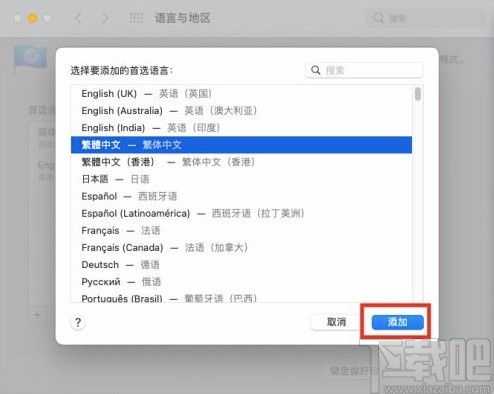
在“语言与地区”窗口中,您可以看到当前系统设置的语言。要添加新语言,请按照以下步骤操作:
点击左下角的“+”号按钮。
在弹出的语言列表中,选择您想要添加的语言。
选择语言后,点击下方的“添加”按钮。
四、设置首选语言

添加新语言后,您需要将其设置为首选语言。以下是操作步骤:
在“语言”列表中,将您想要设置为首选的语言拖动到列表顶部。
系统会提示您是否要将该语言设置为首选语言,点击“是”。
五、重启Mac电脑

设置首选语言后,为了使更改生效,您需要重启Mac电脑。以下是重启电脑的步骤:
点击屏幕左上角的苹果图标。
从下拉菜单中选择“重新启动”。
六、验证语言更改
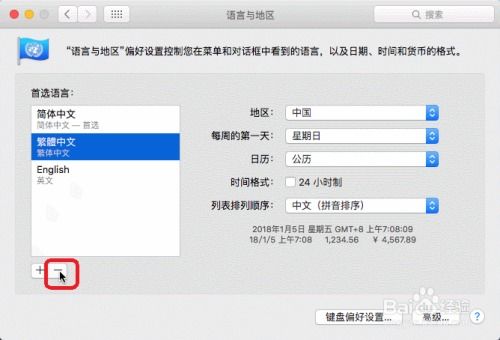
重启电脑后,系统将使用您设置的首选语言。您可以检查以下内容来验证语言更改是否成功:
查看系统菜单栏的语言图标,确认显示您设置的语言。
打开任意应用或系统设置,检查界面是否已切换到您设置的语言。
通过以上步骤,您可以在Mac电脑上轻松设置和切换系统语言。这不仅可以提升您的使用体验,还能帮助您更好地适应不同的语言环境。
通过这篇详细的Mac系统语言设置教程,相信您已经掌握了如何在Mac电脑上设置和切换系统语言的方法。如果您在使用过程中遇到任何问题,可以参考这篇教程或咨询专业人士。祝您使用愉快!
相关推荐
教程资讯
教程资讯排行













